Googleプレイスに会社・お店を登録する方法
これはただ単なるSEO対策のテクニックとして紹介するつもりではないです。有効な登録サイトは他にもありますが、GoogleプレイスもSEOだけでなく、有意義なサービスなので、ご紹介したいと思います。
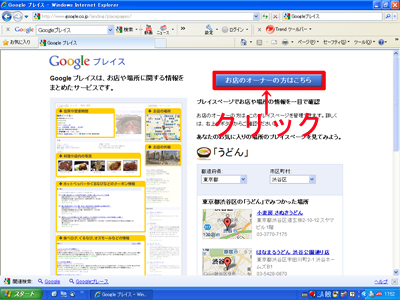
まずは、検索エンジンで「Googleプレイス」と検索して下さい。上記のようなページがあらわれると思いますので、「お店のオーナーの方はこちら」をクリック。
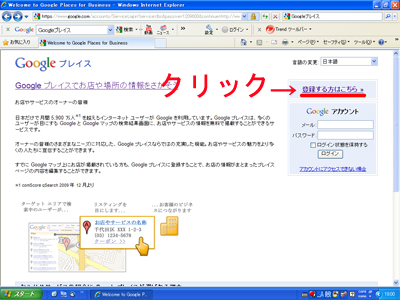
あなたは、Googleアカウントは既にお持ちですか?ここではまずアカウントをお持ちでないことを前提にアカウント取得の方法もご紹介します。
はじめて【登録する方はこちら】をクリックして下さいね。
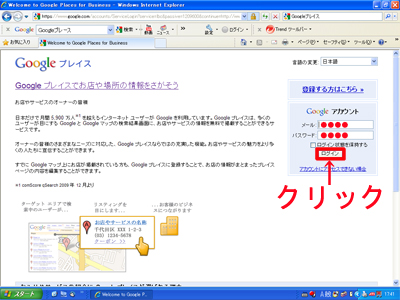
既に【アカウントをお持ちの方】は、メールアドレスとパスワードを入力してログインして下さい。そんなあなたは下の★★★から手続きを・・・。
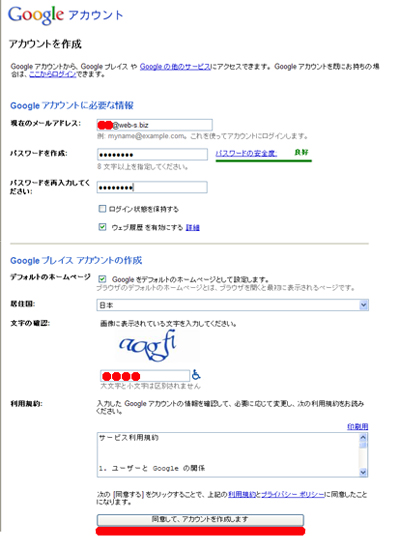
メールアドレスやパスワードなど、必要事項を入力して利用規約をよく読み、「同意して、アカウントを作成します」をクリックして下さい。
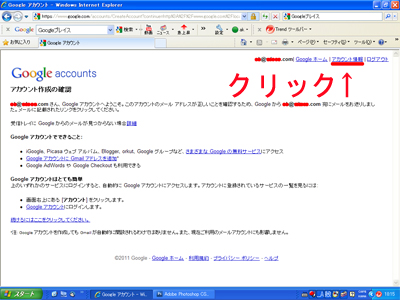
そのあとは、右上の「アカウント情報」をクリック。

マイサービスの欄にある「Googleプレイス」をクリック。
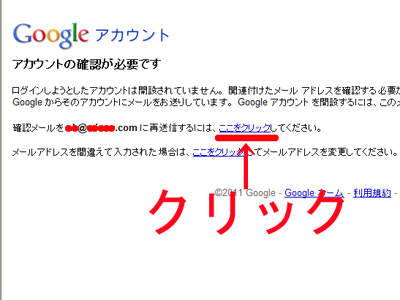
アカウントを取得したばかりの方は、アカウントの確認が必要ですので、登録メールアドレスに届いているGoogleからの案内メールを開きましょう!
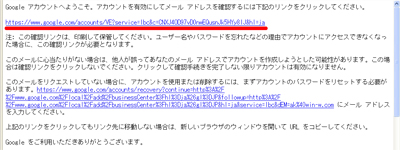
上のようなメールが届いているはずですから、アカウントを有効にする為に、メール内のURLをクリックして下さい。
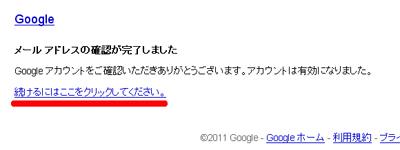
これでやっと本来のGoogleプレイス登録が進められます。
★★★既にアカウントをお持ちの方はここから手続きして下さいね。
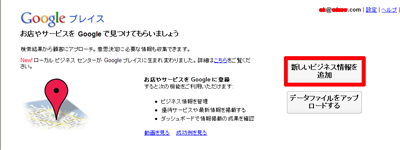
「新しいビジネス情報を追加」をクリック。
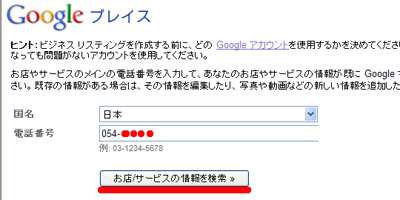
あなたの会社・お店の電話番号を入力。(もし既に登録済みならば会社名・店舗名が出てきます。その場合は必要に応じて情報の編集をして下さい)
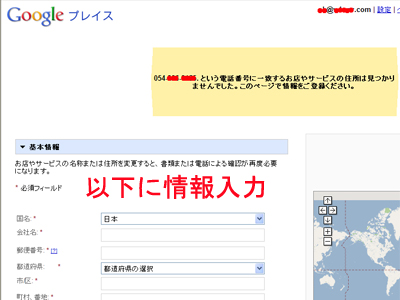
未登録の会社・お店のオーナーは情報を入力していきましょう!!「ウェブサイト」の欄には、自社のホームページのアドレスを入れることをお忘れなく。
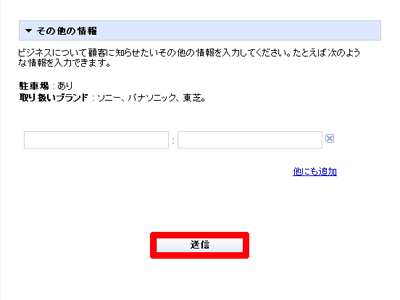
最後までしっかりと情報を入力したら「送信」ボタンを押しましょう。
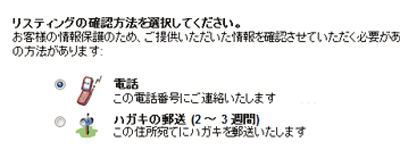
このあと【PINコード】というものを入手して、手続きを進めていかないとなりませんので、電話か郵便で「PINコード」通知を受けて下さい。(電話の場合は、メモを取ることをお忘れなく!)
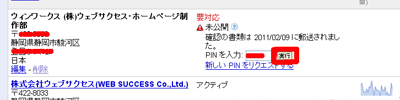
上のような画面に「PIN」を入力して「実行」をクリック。
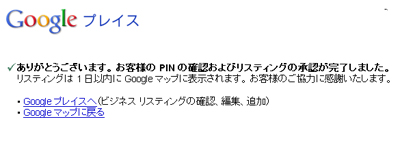
上のような画面が出たら登録は完了します。
★ 私の解説ではよくわからなかったという方はこちら << チェック!
投稿者:しずまち
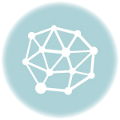


コメント / トラックバック 1 件